Antes de proseguir, debemos tener en cuenta que Windows 11 Home requiere conexión a Internet y una cuenta de Microsoft.
Puedes crear una cuenta de usuario local (una cuenta sin conexión) para cualquier persona que vaya a utilizar frecuentemente tu equipo. Sin embargo, la mejor opción en la mayoría de los casos es que todas las personas que utilicen el equipo tengan una cuenta de Microsoft. Con una cuenta de Microsoft, puedes acceder a tus aplicaciones, archivos y servicios Microsoft en todos tus dispositivos.
Si es necesario, la cuenta de usuario local puede tener permisos de administrador; sin embargo, es mejor crear una cuenta de usuario local siempre que sea posible. Recordemos que elegir una contraseña y mantenerla segura son pasos esenciales.
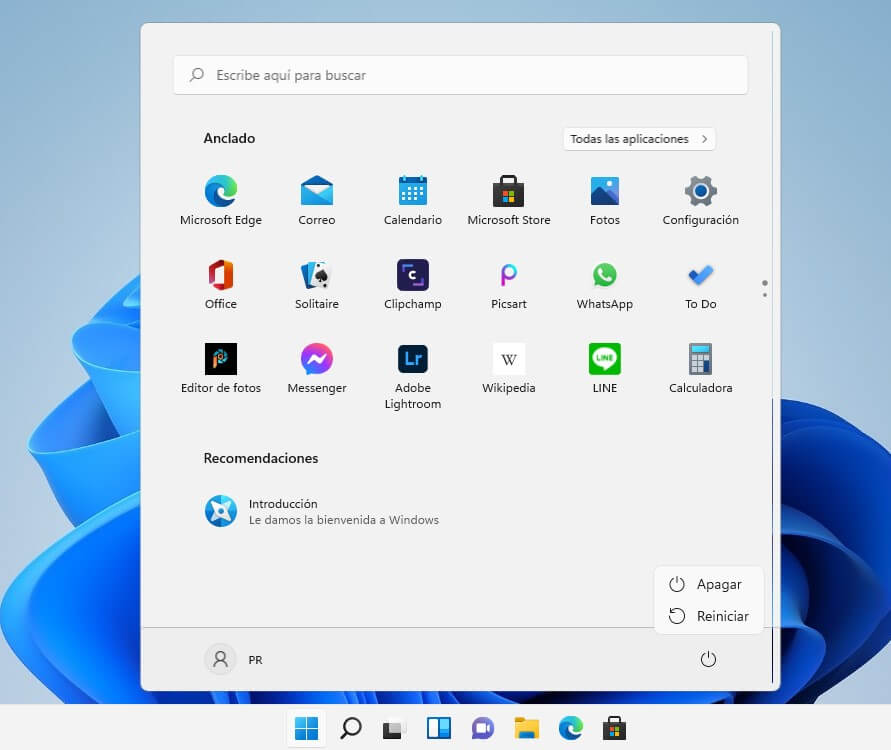
Microsoft anunció que Windows 11 habría mejorado el rendimiento y la facilidad de uso sobre Windows 10. Cuenta con cambios importantes en el Shell de Windows influenciados por el cancelado Windows 10X, incluido un menú Inicio rediseñado, el reemplazo de sus iconos dinámicos (Live Tiles) con un panel separado llamado «Widgets» con noticias e intereses, la capacidad de crear conjuntos de ventanas en mosaico que se pueden minimizar y restaurar desde la barra de tareas como grupo, y las nuevas tecnologías de juego heredadas de Xbox Series X y Series S, como Auto HDR y DirectStorage en hardware compatible. Internet Explorer está completamente eliminado y reemplazado por el motor Blink en el que se basa Microsoft Edge; mientras parte de Microsoft Teams está integrado en el Shell de Windows en la Barra de Tareas. Microsoft también anunció planes para ofrecer soporte para aplicaciones de Android que se ejecutarán en Windows 11, con soporte para Amazon Appstore y paquetes instalados manualmente.
Crear una cuenta de usuario local
Selecciona Inicio> Configuración > Cuentas y, a continuación, selecciona Familia y otros usuarios. (En algunas ediciones de Windows aparecerá Otros usuarios).
Junto a Agregar otro usuario, selecciona Agregar cuenta.
Selecciona No tengo los datos de inicio de sesión de esta persona y, en la página siguiente, selecciona Agregar un usuario sin cuenta Microsoft.
Escribe un nombre de usuario, una contraseña, un indicio de contraseña o elige preguntas de seguridad, y luego selecciona Siguiente.
Para cambiar los roles a Administrador solo debes configurar la opción de permisos de la cuenta que quieras modificar o atribuir.

